box–shadow怎么用
在网页设计中,细节往往决定成败。而`box-shadow`属性,正是那个能为你的设计增添层次感与立体感的魔法工具。它不仅简单易用,还能创造出无限可能的视觉效果。今天,我们就来深入了解一下`box-shadow`的用法,看看它是如何成为用户心中宠儿的。
box-shadow的基础语法
`box-shadow`的基本语法相当直观,它允许你定义一个或多个阴影效果,每个阴影效果由一系列参数组成:
```css
box-shadow: [水平偏移] [垂直偏移] [模糊半径] [扩展半径] [颜色] [内阴影/外阴影];
```
- 水平偏移(必需):阴影在水平方向上的偏移量,正值向右,负值向左。
- 垂直偏移(必需):阴影在垂直方向上的偏移量,正值向下,负值向上。
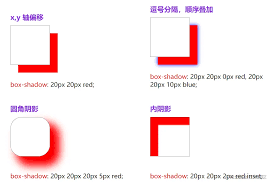
- 模糊半径(可选):阴影的模糊程度,值越大,阴影边缘越模糊。
- 扩展半径(可选):阴影的大小调整,正值使阴影扩大,负值使阴影缩小。
- 颜色(可选):阴影的颜色,默认为黑色。
- 内阴影/外阴影(可选):默认为外阴影(outset),设置为inset则为内阴影。
创建简单的阴影效果
从一个简单的例子开始,为一个按钮添加基础的外阴影:
```css
button {
box-shadow: 2px 2px 5px rgba(0, 0, 0, 0.3);
}
```
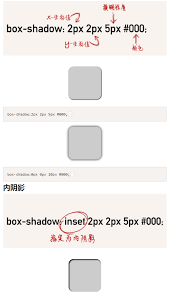
这段代码会在按钮的右下角创建一个轻微的阴影,增加立体感。通过调整参数,你可以轻松改变阴影的位置、大小和模糊程度。
实现复杂的多重阴影
`box-shadow`还支持多重阴影效果,只需用逗号分隔多个阴影定义即可:
```css
div {
box-shadow: 3px 3px 5px rgba(0, 0, 0, 0.2), -1px -1px 2px rgba(255, 255, 255, 0.5);
}
```
这个例子中,元素将同时拥有两个阴影:一个是右下角的深色阴影,另一个是左上角的浅色高光,这样的组合让元素看起来更加立体且富有质感。
利用内阴影创造独特设计
内阴影是`box-shadow`的另一个强大特性,它能让元素内部看起来像是被光照或凹陷:
```css
card {
box-shadow: inset 0 0 10px rgba(0, 0, 0, 0.5);
}
```
这段代码会让卡片元素内部呈现出一个柔和的暗色阴影,给人一种深度感,非常适合用于强调内容或创建焦点效果。
动态阴影效果与交互体验
结合css动画或javascript,`box-shadow`还能实现动态的阴影效果,增强用户的交互体验。例如,当用户悬停在按钮上时,可以动态改变阴影的颜色和大小:
```css
button:hover {
box-shadow: 0 4px 8px rgba(0, 123, 255, 0.6);
}
```
这样的效果不仅美观,还能有效提示用户该元素是可交互的。
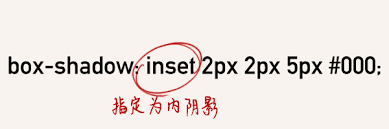
结语
`box-shadow`以其灵活性和强大的表现力,成为了网页设计中不可或缺的一部分。无论是简单的阴影效果,还是复杂的多重阴影和内阴影,都能帮助设计师创造出层次分明、引人注目的视觉效果。通过不断探索和实践,你将能够发现更多`box-shadow`的妙用,让你的网页设计更加出彩。
- 2025-07-12
- 2025-07-12
- 2025-07-12
- 2025-07-12
- 2025-07-12
- 2025-07-11
- 2025-07-11
- 2025-07-10
- 2025-07-10
- 2025-07-10
- 2025-07-09
- 2025-07-08
- 2025-07-08
- 2025-07-08
- 2025-07-06





